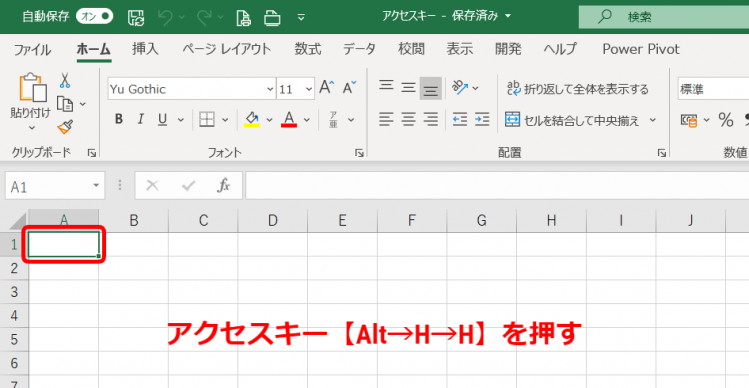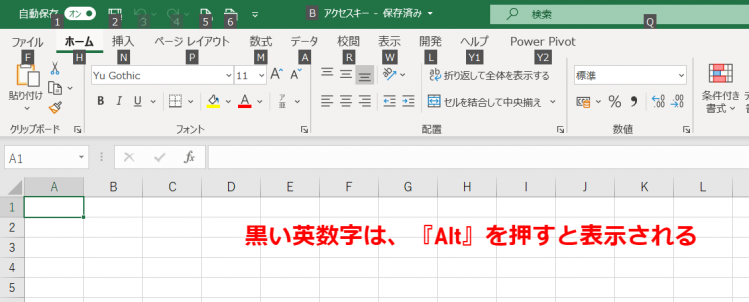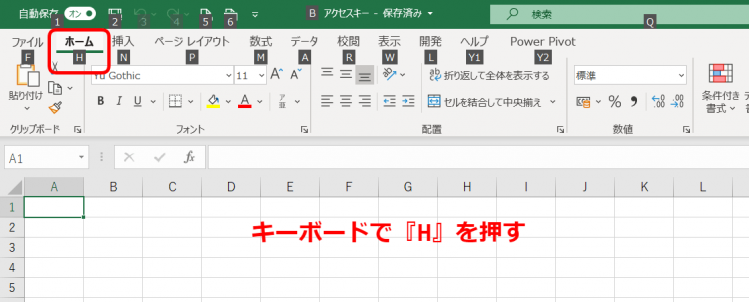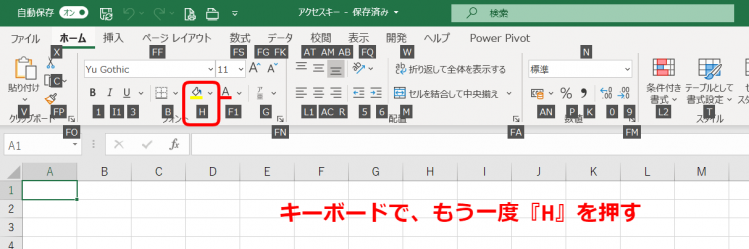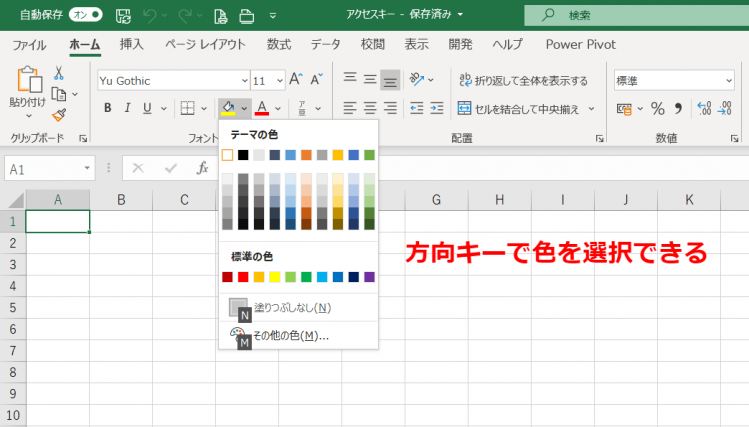Excelのセルに色を付けることができる『塗りつぶしの色』を開くアクセスキー【Alt→H→H】を紹介します。
アクセスキーで素早く表示させることができるので、とても時短になります。
ぜひ活用されてみてください。
◇記事内のアクセスキー◇
| Alt→H→H | オルト → エイチ → エイチ |
|---|
※本記事は『OS:Windows10』画像は『Excelのバージョン:Office365』を使用しています。
セルの背景色を変更するアクセスキーの手順
アクセスキーとは、Altキーを押すと表示される画面の英数字を順番に押して操作していきます。
ショートカットキーのように『押しながら』では、ありません。
『順番に押していく操作』になります。
↑エクセルを開き、A1セルを選択しています。
アクセスキー【Alt→H→H】を順番に押します。
↑【Alt】はスペースキーを挟んで左右にあるので使いやすい方の【Alt】を1回押しましょう。
今回は左側の【Alt】で解説します。
↑【Alt】を押すと英数字が表示されます。
↑次に【H】を押しましょう。
【H】はホームタブの下に表示されています。
↑もう一度【H】を押します。
【H】は、フォントの塗りつぶしの色ボタンの下に表示されています。
↑セルの背景色を変える『塗りつぶしの色』が表示されました。
方向キーで色を選択することができます。
色が決まったらEnterで確定します。
【Alt→H→H】で開いた塗りつぶしの色は、常に『白』からスタートするよ!

Dr.オフィス